Cara Membersihkan Drive C Penuh
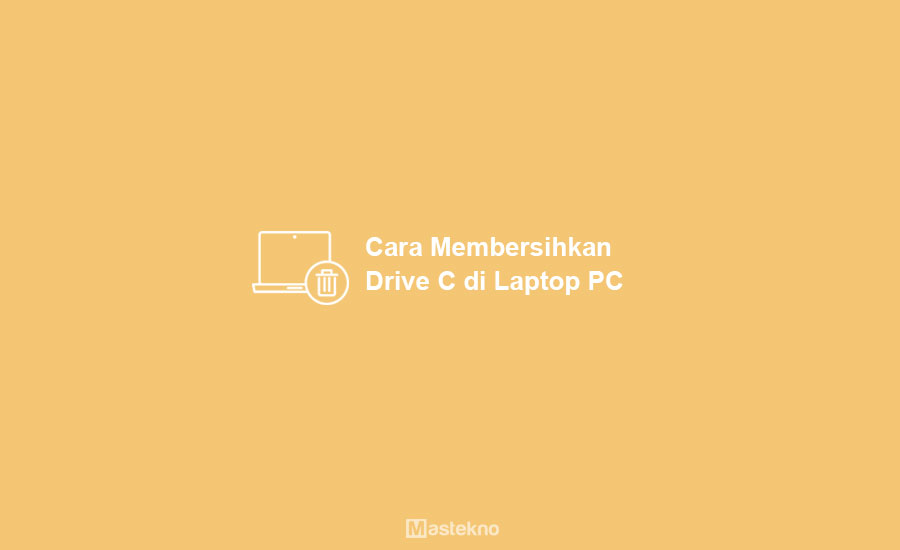
Drive C di Laptop atau PC biasanya digunakan untuk menyimpan sistem operasi, karena itulah apabila drive ini penuh maka akan memengaruhi performa dari Laptop PC kita.
Karena itulah kita harus secara rutin membersihkan drive C di Laptop supaya tidak penuh dan membuat Laptop PC jadi lag atau bahkan hang karena banyak sampah.
Nah, pada kesempatan kali ini Teknoinside akan membagikan tutorial cara membersihkan drive yang penuh, dengan menggunakan aplikasi dan tanpa aplikasi.
Baca juga: Cara Menghapus File Sampah di Android.
Cara Membersihkan Drive C Penuh di Laptop
Sebenarnya ada banyak cara yang bisa Anda gunakan untuk membersihkan sampah di drive c, mulai dari menghapus file di recycle bin sampai dengan menghapus aplikasi.
Nah berikut ini adalah beberapa cara yang bisa Anda gunakan:
1. Menghapus File-File Pribadi
Cara pertama yang bisa coba Anda lakukan adalah menghapus file-file pribadi milik Anda. Nah, disini Anda bisa memilih file-file mana saja yang bisa dihapus atau bisa juga memindahkannya ke tempat lain.
File pribadi ini bisanya bisa Anda temukan di folder Dokumen, Downloads, Pictures, Video, dan Music.
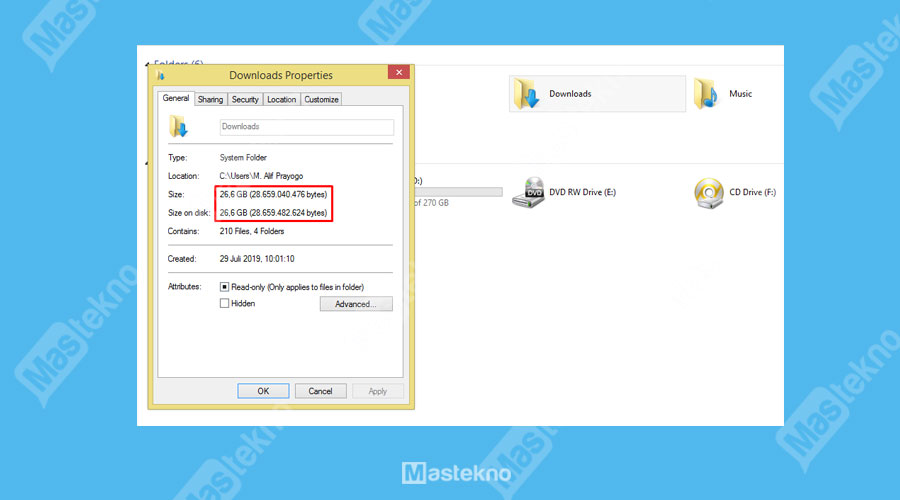
File yang berada di folder-folder tersebut biasanya tanpa kita sadari tersimpan dan memiliki ukuran total yang sangat besar, bahkan sampai ber giga-giga. Karena itulah Anda harus memerhatikannya.
2. Menghapus Temporary File di Sistem
Cara kedua yang bisa Anda gunakan adalah menghapus temporary file. Seiring dengan lamanya penggunaan Laptop atau PC, cache akan terus bertambah dan menumpuk.
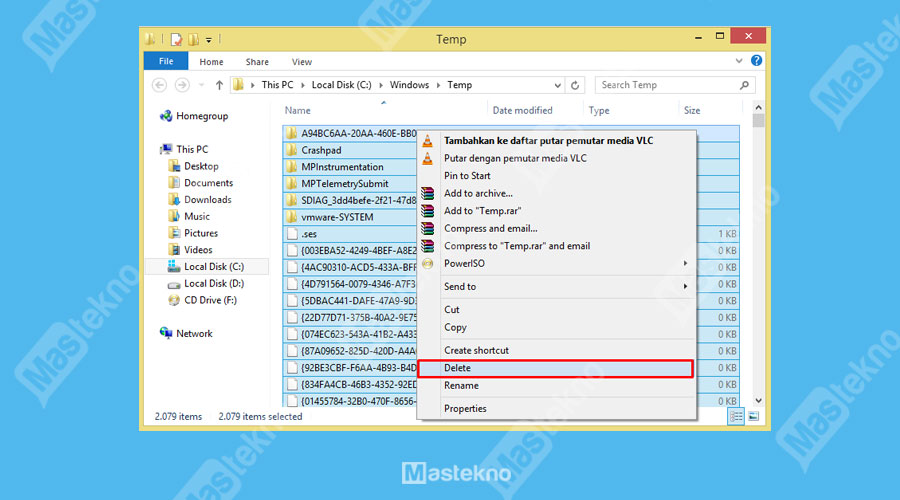
Untuk menghapus cache atau temporary file ini silahkan ikuti langkah-langkah berikut ini:
- Pertama silahkan tekan tombol Win+R.
- Kemudian ketikkan Temp dan tekan Enter atau OK.
- Setelah itu hapus semua folder dan file yang ada di situ.
Atau Anda juga bisa menggunaka cara berikut ini.
- Pertama silahkan tekan tombol Win+R.
- Kemudian ketikkan %Temp% (dengan persen) dan tekan Enter atau OK.
- Setelah itu hapus semua folder dan file yang ada di situ.
Atau Anda juga bisa menggunakan aplikasi yang bernama Disk Cleanup, adapun caranya adalah sebagai berikut:
- Masuk ke File Exploler, kemudian klik kanan di Drive C.
- Setelah itu pilih Properties.
- Pilih Disk Cleanup.
- Selanjutnya tinggal ikuti saja prosesnya.
Selesai, sekarang Anda sudah berhasil menghapus cache yang ada di Laptop atau PC. Dengan ini seharusnya drive C yang tadinya penuh menjadi lebih longgar.
3. Gunakan Storage Sense
Bagi Anda yang menggunakan Windows 10 bisa coba menggunakan fitur yang satu ini untuk membersihkan drive C. Sebenarnya fungsinya sama seperti cara sebelumnya yaitu untuk menghapus cache.
Perbedaannya adalah cara ini lebih otomatis. Adapun caranya adalah sebagai berikut:
- Pertama silahkan cari di kolom search dengan mengetikkan storage sense.
- Pastikan kolomnya sudah On.
- Kemudian klik Configure Storage Sense or run it now.
- Setelah itu klik Clean.
- Nah Anda tinggal tunggu prosesnya sampai selesai.
4. Hapus Aplikasi
Jika cara-cara sebelumnya adalah kita menghapus file, cara ini adalah membersihkan drive C dengan menghapus aplikasi.
Perlu Anda ketahui bahwa memang apllikasi standar hanya memiliki ukuran 100MB untuk aplikasi ringan. Meski kecil, namun bisa Anda bayangkan jika ada banyak aplikasi serupa terpasang.
Tentu ini akan membuat memori di Drive C Anda jadi penuh. Belum lagi cache dari aplikasi-aplikasi tersebut, karena itulah jika tidak digunakan sebaiknya dihapus saja.
Berikut adalah cara menghapus atau uninstal aplikasi di Laptop PC:
- Klik Start di Windows, kemudian buka Control Panel. Atau Anda juga bisa menggunakan fitur search.
- Setelah itu di bagian Programs, silahkan pilih Uninstall a program.
- Atur seleksi di kolom Size dari yang ukurannya paling besar.
- Kemudian Anda kan melihat aplikasi mana yang mempunyai ukuran besar. Berikut adalah contohnya:
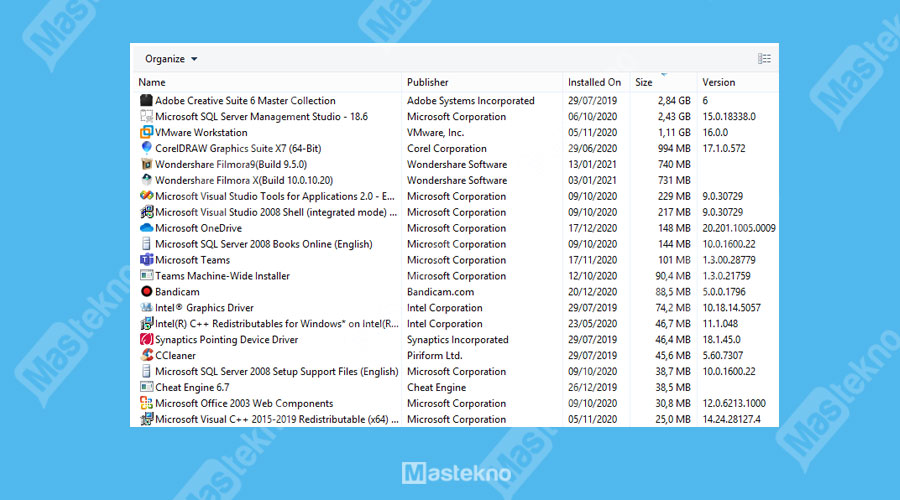
Nah, sekarang Anda tinggal memilih aplikasi mana yang akan di unsinstal. Hindari unsintal aplikasi seperti Microsoft Visual C, Intel, AMD, NVIDIA, DirectX.
5. Menghapus Data Cache Browser
Sama halnya seperti sistem operasi, browser juga memiliki cache yang tersimpan otomatis ketika Anda mengunjungi sebuah blog atau situs.
Biasanya browser bisa menyimpan file cache dari sebuah website sampai dengan ratusan MB bahkan GB jika tidak pernah dibersihkan, oleh karena itu Anda harus rajin membersihkannya.
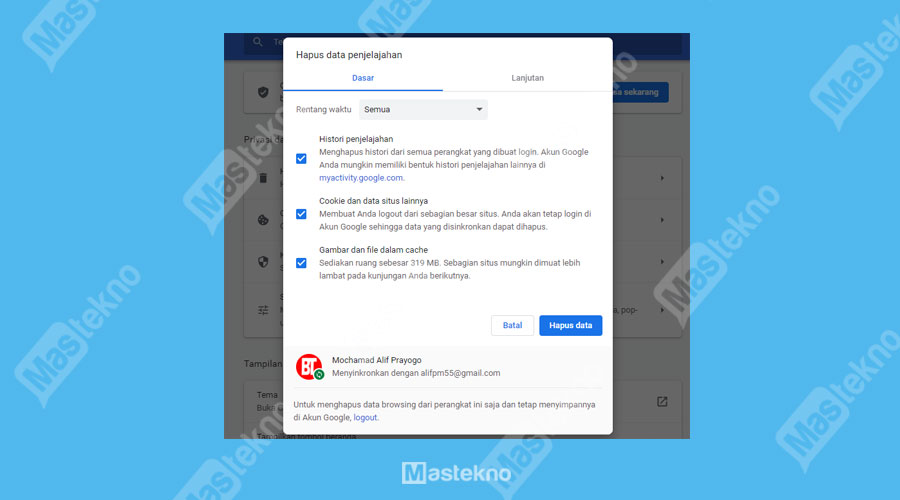
Adapun cara membersihkan cache browser adalah:
- Buka menu titik tiga di pojok kanan atas
- Kemudian masuk ke Pengaturan.
- Pilih Hapus Data Browsing.
- Setelah itu hapus semua histori browsing yang ada di sana.
6. Menggunakan CC Cleaner
Selain menggunakan cara manual, Anda juga bisa membersihkan drive C dengan menggunakan bantuan tools cleaner contohnya adalah CC Cleaner.
Dengan menggunakan aplikasi ini Anda bisa membersihkan file sampah, cache, file duplikat, riwayat, dan sejenisnya degan mudah. Adapun cara menggunakannya adalah:
1. Download dan Install aplikasi Ccleaner Free Version.
2. Lalu buka aplikasi tersebut, sobat tinggal klik Analisa seperti yang ditunjukan anak panah berikut.
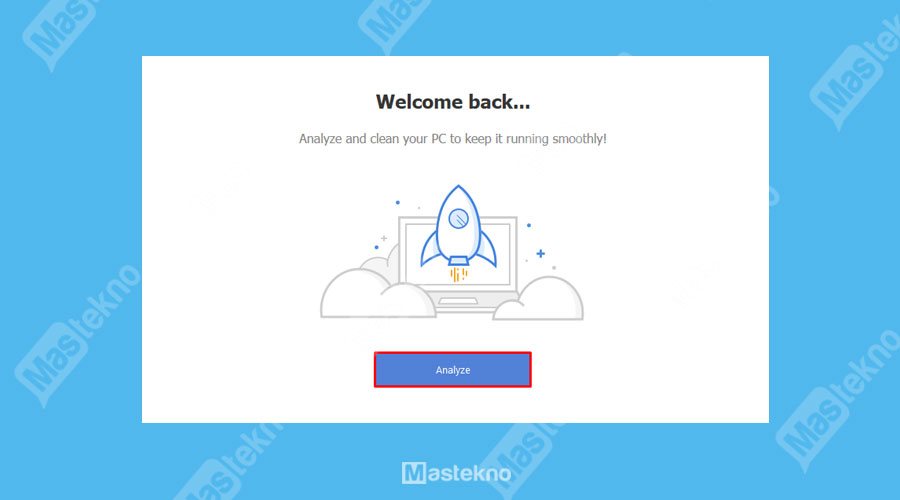
3. Selanjutnya tinggal klik “Jalankan Ccleaner”
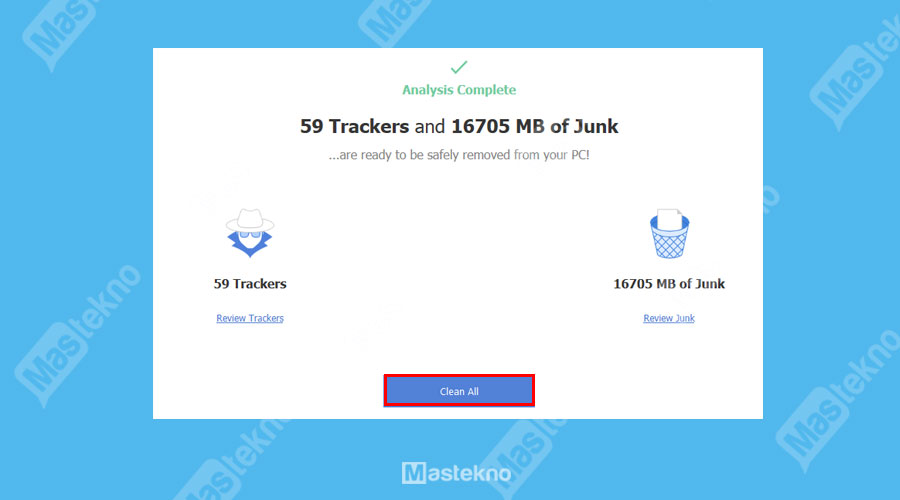
4. Tunggu proses penghapusan file trash atau junk file lainya selesai.
PENTING : Jika masih merah, silahkan lakukan partisi dengan menambahkan kapasitas Disk C menjadi lebih Banyak.
Baca Juga : Cara Partisi Hard Disk di Windows.
7. Menambah Kapasitas Drive C
Cara terakhir yang bisa Anda gunakan untuk mengatasi drive C penuh adalah dengan menambah kapasitas dari drive C. Ini bisa dilakukan terutama jika Anda masih menggunakan 1 harddisk atau SSD.
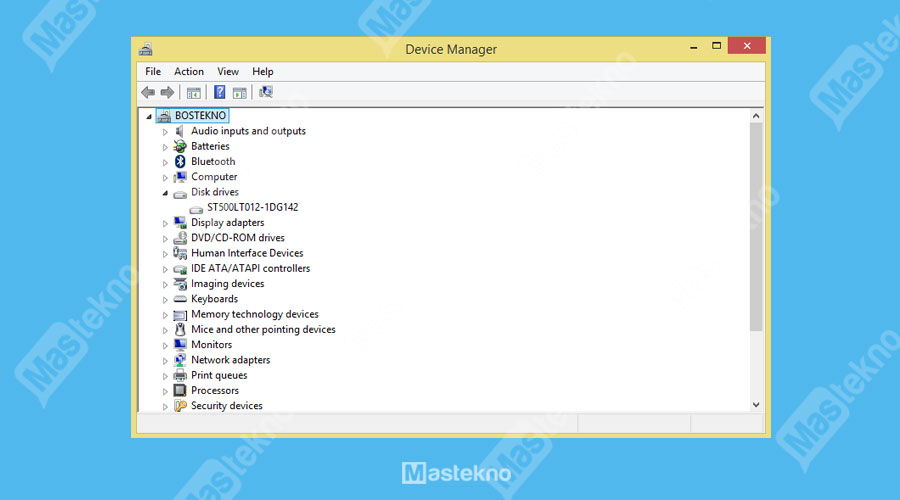
Adapun langkah-langkahnya adalah:
- Klik tombol Win+R.
- Kemudian ketikkan devmgmt.msc kemudian tekan Enter atau Ok.
- Setelah itu buka Disk Drive.
Jika ada satu di sana, maka kapasitas drive C masih bisa ditambah. Untuk caranya sendiri bisa menggunakan aplikasi Disk Management.
Atau Anda juga bisa menggunakan tools utility seperti Easus Partition Tools dan software sejenisnya. Bahan Anda juga bisa menggunakan software partisi bawaan dari Windows.
Kesimpulan
Ada banyak cara yang bisa Anda gunakan untuk mengatasi atau membersihkan drive C yang penuh. Anda bisa menggunakan tools bawaan atau bisa menggunakan tools pihak ketiga.
Nah sekarang sobat dapat mengecek Drive C: apakah masih penuh atau tidak, cukup sekian dulu sobat cara mengatasi drive c yang penuh.
Jika sobat memiliki pertanyaan seputar artikel ini, maka bisa tanyakan melalui kolom komentar yang sudah saya sediakana di bawah.
Tetap ikuti informasi menarik dari Teknoinside untuk menambah informasi seputar gadget dan pc.







0 Komentar